32位系统安装w7旗舰版具有良好的稳定安全性与兼容性,所以很多用户在安装操作系统会考虑win7装32旗舰版系统,现在有很多用户都在电脑32位系统安装w7旗舰版,如果你的内存空间不是很充足的话,就可以跟着win7之家小编win7装32旗舰版系统了。
win7旗舰版32位下载安装方法:
1、使用WinRAR等解压工具打开win7旗舰版32位系统镜像,把gho文件解压到U盘GHO目录;

2、在电脑上插入U盘,开机时按F12/F11/Esc调出启动菜单,选择带usb的选项或U盘名称,按回车键;
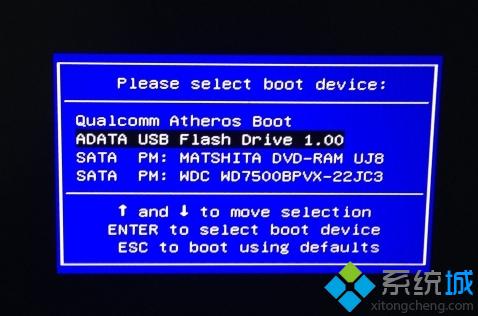
3、启动进入U盘界面,选择【02】回车,启动pe系统;

4、打开【PE一键装机】,按照图中所示进行设置,点击系统安装位置,一般是C盘,确定;

5、准备就绪,点击是立即进行系统解压操作;

6、接着电脑会重启,拔出U盘,安装工具自动进行win7旗舰版32位系统的安装;
7、最后启动到win7旗舰版桌面,安装就完成了。

如果想要安装win7旗舰版32位系统,那么不妨参考以上介绍的安装教程。
如上就是相关32位系统安装w7旗舰版教程图解的全部内容了,现在win7装32旗舰版系统越来越普及了,很多用户遇到系统故障的时候,首先想到的是自己学习win7装32旗舰版教程解决系统问题,而不是花钱请别人安装了,这也是时代发展的进步。